Slik bruker du Snapchat Magic Eraser på Android og iPhone
Miscellanea / / October 29, 2023
I tillegg til å være en populær meldingsapp, er Snapchat også populær for sine kameraer, hvor du blir møtt med ulike linser, filtre, klistremerker og redigeringsverktøy. Snapchat sørger alltid for å lansere nye funksjoner i appen ofte. En av dem er Snapchat Magic Eraser, som ligner på Magic Eraser-funksjon i Google Foto.

Med denne funksjonen kan du fjerne et element eller en person i bildet ditt. fascinert? I denne veiledningen vil vi vise deg hvordan du bruker denne funksjonen og diskutere alle de andre måtene å fjerne uønskede objekter eller personer fra bildene dine.
Merk: Trinnene er like for iOS- og Android-enheter.
Slik bruker du Snapchat Magic Eraser på fangede Snaps
Alt du trenger å gjøre er å fange snappen og bruke redigeringsalternativet for å finne og bruke det magiske viskelæret. Men hvis du ikke merker objektet nøyaktig, kan det hende at det ikke ser pent ut. Så vær forsiktig og følg trinnene nedenfor.
Tips: Det er alternativer for å justere børstestørrelsen og angre eller gjøre om endringen mens du bruker det magiske viskelærverktøyet på Snapchat.
Trinn 1: Åpne Snapchat > ta et bilde med Snapchat-kameraet.
Steg 2: Trykk på sletteikonet på høyre side.
Trinn 3: Velg objektet/personen du vil fjerne.


Trinn 4: Trykk på Ferdig for å bekrefte.

Bruk Magic Eraser på Snapchat når du legger til bilder fra galleri eller kamerarull
I tillegg til å redigere opptaksbildet, kan du fjerne uønskede objekter fra galleriet eller kamerarullebildene. Slik går du frem,
Trinn 1: Åpne Snapchat > legg til et bilde fra kamerarullen eller galleriet.


Steg 2: Trykk på de tre prikkene øverst til høyre.
Trinn 3: Velg Rediger snap.

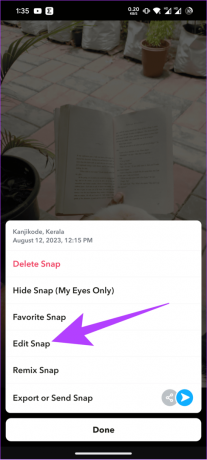
Trinn 4: Velg viskelærikonet fra redigeringsalternativene.
Trinn 4: Merk objektet eller personen du ønsker å fjerne.
Trinn 5: Når du er fornøyd, trykker du på Ferdig.
Alternativt kan du trykke på Avbryt for å angre alle redigeringene.


Andre måter å fjerne uønskede objekter på
Hvis det magiske viskelæret ikke vises på Snapchat, er det andre måter å fjerne uønskede objekter eller personer fra bildet.
1. Med Google Photos Magic Eraser
Hvis du har en Google One-abonnement, kan du bruke Magic Eraser-funksjonen på hvilken som helst smarttelefon ved å bruke Google Foto-appen. Men hvis du eier en Pixel, kan du nyte fordelene med Magic Eraser gratis!
Merk: Sørg for at du er koblet til internett for å bruke Magic Eraser.
Trinn 1: Åpne Google Foto > velg bildet du vil bruke Magic Eraser på.
Steg 2: Trykk på Rediger-knappen > naviger til Verktøy-menyen.
Trinn 4: Velg Magic Eraser.

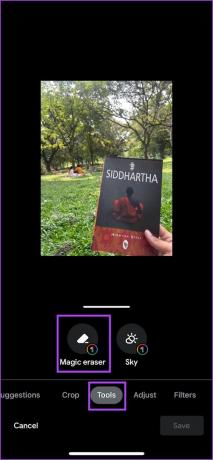
Trinn 5: Velg objektene eller personene som skal fjernes.
Trinn 6: Når du er ferdig, trykker du på Slett alle.

2. Bruk Object Eraser på Samsung
For de som eier en Samsung-telefon, kan du fjerne objekter fra bildet ved å bruke Samsung Gallery-appen. Hvis du ikke har appen eller ikke er oppdatert til den nyeste versjonen på smarttelefonen, installer den nyeste versjonen fra lenken nedenfor:
Få Samsung Gallery-appen
Når den er lastet ned, er disse trinnene du må følge:
Trinn 1: Åpne Galleri-appen og velg bildet du vil redigere.
Steg 2: Trykk på redigeringsikonet nederst og velg de tre prikkene nederst i høyre hjørne.


Trinn 3: Velg Objekt viskelær og velg objektet eller personen du vil fjerne.
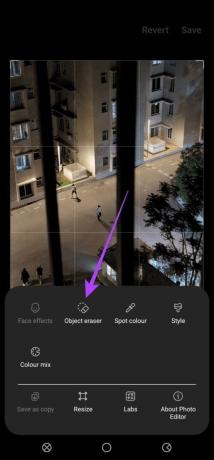

Trinn 4: Når du er valgt, trykker du på Slett.
Tips: Du kan også bruke angre-omgjør-knappen for å hoppe mellom endringene hvis du gjør noen feil.
Trinn 5: Fortsett dette for å fjerne alle objektene, og når du er ferdig, trykker du på Ferdig.


3. Bruk Object Remover på Xiaomi
Trinn 1: Åpne Galleri-appen på Xiaomi-smarttelefonen og velg bildet du vil redigere.
Steg 2: Trykk på redigeringsknappen nederst og velg AI.


Trinn 3: Velg Slett og velg objektet du vil fjerne.
Trinn 4: Når du er ferdig, trykker du på avmerkingsknappen nederst i høyre hjørne.


Trinn 5: Trykk på Lagre når du har gjort alle de andre nødvendige endringene.
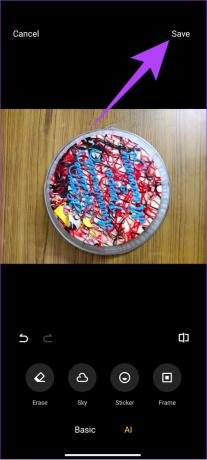
Snapseed er et bilderedigeringsprogram med mange spennende funksjoner, inkludert et objektviskere. Slik kan du bruke funksjonen på smarttelefonen din.
Trinn 1: Last ned og installer Snapseed.
Last ned Snapseed
Steg 2: Når du er ferdig, åpner du appen og velger bildet du vil redigere.
Trinn 3: Trykk på Verktøy og velg Healing.


Trinn 4: Velg objektet du vil fjerne, og trykk på haken nederst i høyre hjørne.
Trinn 5: Når du er ferdig, trykker du på Eksporter for å lagre bildet.


Fjern det du ikke vil ha
Snapchat tilbyr flere funksjoner for å holde brukerne engasjert med plattformen. Med Snapchat magiske viskelær-funksjonen kan du slette uønskede objekter eller personer som fotobomber deg. Lær også hvordan øke din Snapchat-poengsum.
Sist oppdatert 26. oktober 2023
Artikkelen ovenfor kan inneholde tilknyttede lenker som hjelper til med å støtte Guiding Tech. Det påvirker imidlertid ikke vår redaksjonelle integritet. Innholdet forblir objektivt og autentisk.

Skrevet av
Anoop er en innholdsforfatter med 3+ års erfaring. Hos GT dekker han Android, Windows og også om Apples økosystem. Verkene hans har blitt omtalt i mange publikasjoner, inkludert iGeeksBlog, TechPP og 91-mobiler. Når han ikke skriver, kan han bli sett på Twitter, hvor han deler de siste oppdateringene om teknologi, vitenskap og mange flere.



